Vesmír Linux Apps je obrovský. K dispozici je spousta bezplatných a open source aplikací. Vy, jako uživatel Linuxu, skončíte s instalací velkého množství balíčků do vašeho systému. Mnohé z aplikací možná po nějaké době nebudete potřebovat nebo používat vůbec.
Tyto programy spotřebovávají místo na disku. Některé spouštějí služby na pozadí. To by mohlo zpomalit váš systém. Proto je vždy dobré odebrat software, který nepoužíváte. To pomáhá šetřit místo a také zlepšuje výkon systému.
Pojďme tedy začít a podívat se, jak odstranit programy z operačního systému Ubuntu Linux.
Odinstalujte aplikace z Ubuntu Linux
V Linuxu existuje více způsobů instalace programů, podobně existuje mnoho způsobů, jak programy také odinstalovat. Můžete použít buď grafické rozhraní, nebo terminál. Grafické rozhraní je poměrně jednoduché, ale terminál je rychlý a získáte také některé další možnosti.
Obě metody pokryjeme níže. Je na vás, který z nich použijete.
1. Odstranění aplikací pomocí softwaru Ubuntu
Přejděte na Aktivity a otevřete Ubuntu Software. Vyhledejte software, který chcete odinstalovat. Vezměme Přenos jako příklad zde pro demonstraci.
Klikněte na to. Tím se otevře okno s informacemi o balíčku.
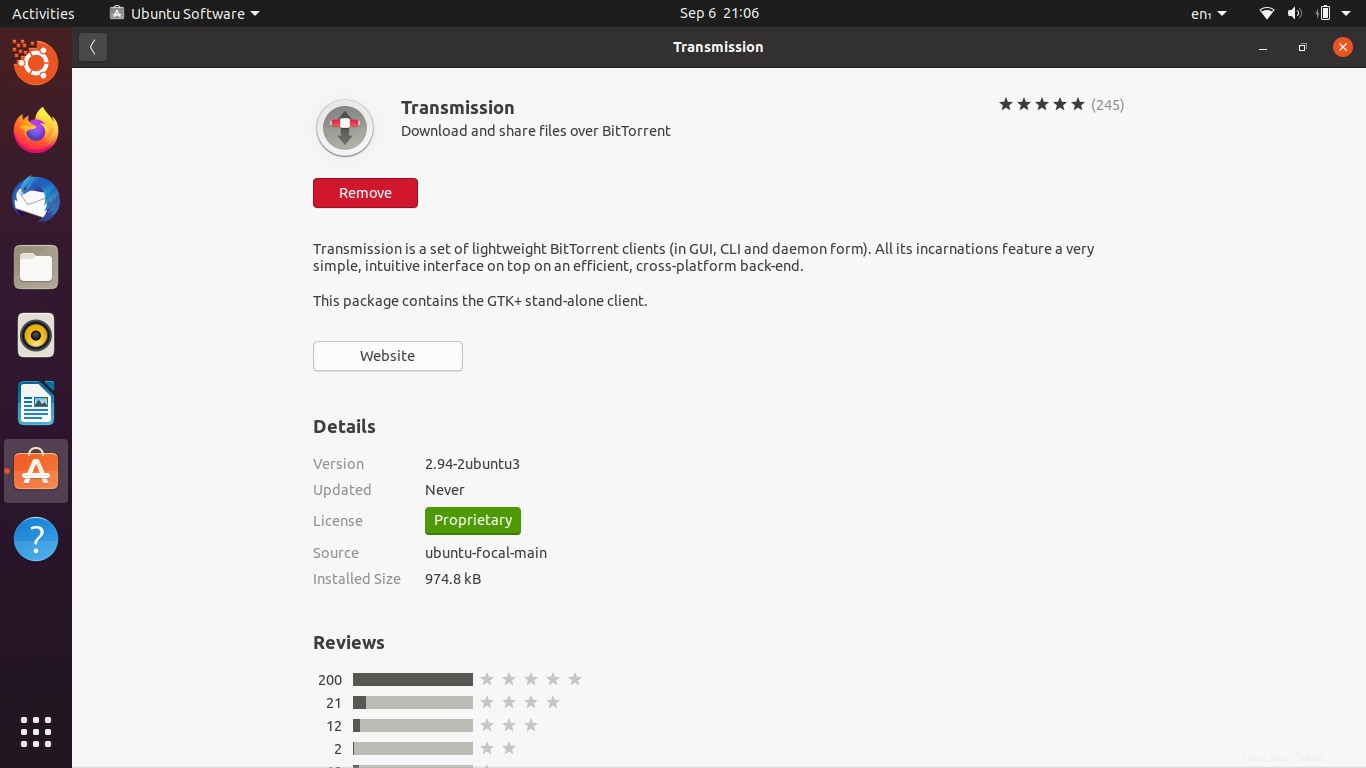
Stačí kliknout na tlačítko Odebrat. Otevře se potvrzovací okno s tlačítkem Zrušit a odebrat. Pokud nechcete program odebrat, klikněte na tlačítko Storno nebo klikněte na tlačítko Odebrat.

Odinstalace vyžaduje oprávnění přístupu. Pokračujte zadáním hesla.
Jakmile zadáte heslo, spustí se proces odinstalace a dokončí se během několika sekund. Po dokončení procesu se titulek tlačítka Odebrat změní na Instalovat. To znamená, že software byl úspěšně odstraněn.
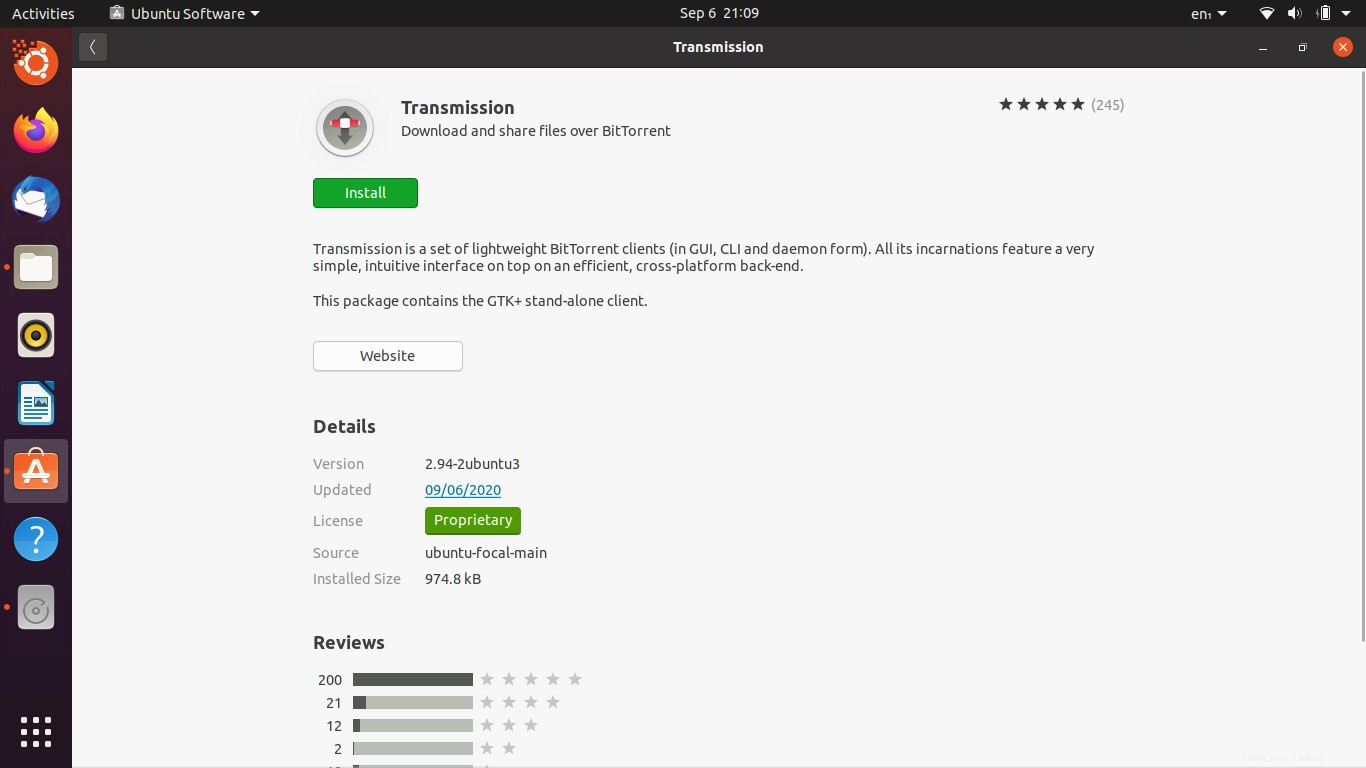
Tímto způsobem můžete jeden po druhém vyhledat nainstalované programy, které chcete odinstalovat. Tento proces je poměrně jednoduchý a centralizovaný.
2. Odeberte programy ze systému Ubuntu pomocí terminálu
APT je správce balíčků pro Ubuntu Linux Distro. K instalaci softwaru používáte apt install, takže jaký je příkaz k odinstalaci?
Jde to apt odinstalovat? Ne. Je to špatně.
Příkaz k odstranění balíčku v Ubuntu je apt remove.
Otevřete terminál z hlavní nabídky nebo stiskněte klávesy CTRL + ALT + T a spusťte níže uvedený příkaz k odstranění balíčku:
sudo apt remove [package]
Obecně platí, že názvy balíčků a programů jsou stejné, ale to není vždy pravda. Například název balíčku pro program Přenos není přenos. Je to jiné.
Přesný název balíčku můžete zjistit pomocí příkazu uvedeného níže.
sudo apt list --installed | grep transmission
Název balíčku pro přenosový program je přenos-gtk. Nyní můžete použít níže uvedený příkaz k odstranění přenosového programu.
sudo apt remove transmission-gtk
Můžete také odebrat několik programů jedním příkazem. Po odstranění stačí uvést název balíčku oddělený mezerou, jak je uvedeno níže.
sudo apt remove [package1] [package2]
3. Odinstalujte programy a ušetříte místo pomocí automatického odstranění a vyčištění
Terminál nám poskytuje i další výhody, například můžete ušetřit místo odstraněním zbytečných knihoven a závislostí.
Chcete-li to provést, stačí provést tento příkaz:
sudo apt autoremove
Tento a předchozí příkaz odinstalují programy, ale neodstraní jejich konfiguraci ze systému. Proto použijte možnost --purge spolu s remove pro odinstalování programu a odstranění jeho nastavení.
sudo apt remove --purge [package]
Nastavení, která jsou odstraněna, nejsou nastavení vytvořená v domovském adresáři, ale v systémových adresářích, jako je /etc/
Kombinací obou příkazů můžeme ušetřit místo na disku. Také, jak vidíme, terminál je velmi efektivní a flexibilní při odstraňování programů.
4. Odebrat balíček Snap
Snap je další technologie podporovaná společností Canonical pro instalaci softwaru na Ubuntu. Mnoho aplikací je dostupných jako deb nebo snap balíček, např. slack. Existuje šance, že používáte snap balíček některých aplikací v Ubuntu 20.04.
Toto je příkaz k odinstalaci balíčku snap,
sudo snap remove[package]
například můžete použít níže uvedený příkaz k odstranění balíčku slack snap.
sudo snap remove slack slack removed
5. Odebrat aplikaci flatpack
Flatpak je další způsob, který můžete použít k instalaci softwaru v systému Linux. Aplikaci flatpak můžete odinstalovat pomocí příkazu uvedeného níže.
flatpak uninstall [Apps]
E. g odstranit aplikaci flatpack gimp
flatpak uninstall org.gimp.GIMP
Závěr
Odinstalování programů Ubuntu je proces stejně základní jako důležitý. Tímto způsobem můžeme nechat náš systém pouze s programy, které potřebujeme. Pomáhá také udržovat náš systém Ubuntu bezpečný a stabilní.
V tomto příspěvku jste se naučili, jak to udělat dvěma různými způsoby, jedním, který je prostřednictvím softwaru Ubuntu, který je příjemnější pro začátečníky, ale také z terminálu pomocí APT.
Šiřte prosím tento příspěvek prostřednictvím svých sociálních sítí a zanechte nám komentář.